
यह सॉफ़्टवेयर सामान्य कंप्यूटर त्रुटियों की मरम्मत करेगा, आपको फ़ाइल हानि, मैलवेयर, हार्डवेयर विफलता से बचाएगा और अधिकतम प्रदर्शन के लिए आपके पीसी को अनुकूलित करेगा। पीसी की समस्याओं को ठीक करें और 3 आसान चरणों में अभी वायरस निकालें:
- रेस्टोरो पीसी रिपेयर टूल डाउनलोड करें जो पेटेंट प्रौद्योगिकी के साथ आता है (पेटेंट उपलब्ध यहां).
- क्लिक स्कैन शुरू करें Windows समस्याएँ ढूँढ़ने के लिए जो PC समस्याएँ उत्पन्न कर सकती हैं।
- क्लिक सभी की मरम्मत आपके कंप्यूटर की सुरक्षा और प्रदर्शन को प्रभावित करने वाली समस्याओं को ठीक करने के लिए
- रेस्टोरो द्वारा डाउनलोड किया गया है 0 इस महीने पाठकों।
महीनों के परीक्षण के बाद, कई पूर्वावलोकन बनते हैं, लाखों अंदरूनी सूत्र, और बहुत सी घोषणाएं, माइक्रोसॉफ्ट आमतौर पर एक नया विंडोज 10 संस्करण जारी करता है। लेकिन चूंकि लाखों लोग मुफ्त अपग्रेड पाने की प्रतीक्षा कर रहे हैं, एक नया ओएस संस्करण भूमिमाइक्रोसॉफ्ट ने सिस्टम को चरणों में रोलआउट करने का फैसला किया है, इसलिए सभी को एक ही दिन में विंडोज 10 नहीं मिलेगा।
लेकिन अगर आप एक दिन और इंतजार नहीं करना चाहते हैं, तो हम आपको दिखाएंगे कि कैसे अपने कंप्यूटर को विंडोज 10 में अपग्रेड करने के लिए मजबूर किया जाए। इस तरह, आप सबसे पहले OS का नया संस्करण प्राप्त करने वालों में से होंगे।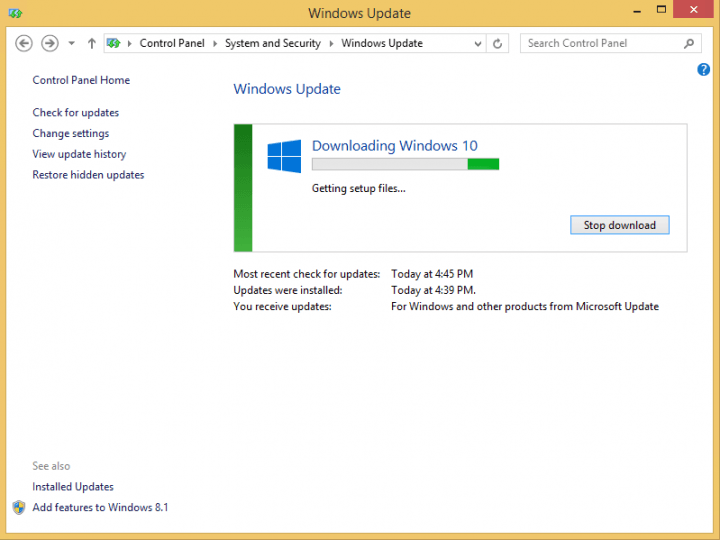
लेकिन इससे पहले कि हम आपको दिखाएँ कि कैसे अपने कंप्यूटर को मजबूर करने के लिए एक मुफ्त विंडोज 10 अपग्रेड प्राप्त करें पहले दिन, आपको यह सुनिश्चित करना होगा कि आप उसके लिए सभी आवश्यकताओं को पूरा करते हैं।
सबसे पहले और सबसे महत्वपूर्ण, आपके कंप्यूटर को एक वास्तविक प्रति चलाएं या तो विंडोज 7 SP1 या विंडोज 8.1। और, आपके पास विंडोज अपडेट से पिछले सभी अपडेट इंस्टॉल होने चाहिए।
यह भी सुनिश्चित करें कि आपने अपने टास्कबार पर विंडोज 10 प्राप्त करें बटन के माध्यम से विंडोज 10 की अपनी मुफ्त कॉपी आरक्षित की है।
विंडोज 10 को अभी अपडेट इंस्टॉल करने के लिए कैसे बाध्य करें
विधि 1: कमांड प्रॉम्प्ट का प्रयोग करें
यदि आप इन आवश्यकताओं को पूरा करते हैं, तो आप जाने के लिए अच्छे हैं। इसलिए, अपने कंप्यूटर को विंडोज 10 में मुफ्त अपग्रेड प्राप्त करने के लिए बाध्य करने के लिए, इन चरणों का पालन करें:
- के लिए जाओ विंडोज़ अपडेट और सुनिश्चित करें कि आप स्वचालित रूप से अपडेट इंस्टॉल करने के लिए तैयार हैं
- पर जाए सी: विंडोज सॉफ्टवेयर वितरणडाउनलोड फ़ोल्डर और उसमें से सब कुछ हटा दें (चिंता न करें, यह आपके सिस्टम को नुकसान नहीं पहुंचाएगा)

- अब स्टार्ट बटन पर राइट क्लिक करें और ओपन करें कमांड प्रॉम्प्ट (व्यवस्थापक)
- निम्नलिखित कमांड दर्ज करें और एंटर दबाएं:
- wuauclt.exe /updatenow
- कुछ मिनट प्रतीक्षा करें और विंडोज अपडेट में अपडेट की जांच करें। आपको अपने पीसी पर विंडोज 10 डाउनलोड होते हुए देखना चाहिए।
- डाउनलोड समाप्त होने के बाद, यह 'इंस्टॉलेशन की तैयारी ...' शुरू हो जाएगा, इसके समाप्त होने तक प्रतीक्षा करें और आप सामान्य रूप से विंडोज 10 स्थापित कर सकते हैं।
दुनिया भर के अधीर उपयोगकर्ताओं ने इस पद्धति को आजमाया है, और उन्होंने बताया कि यह उनके लिए काम करता है, इसलिए हमें उम्मीद है कि यह आपके लिए भी काम करेगा।
- सम्बंधित: विंडोज 10 अक्टूबर अपडेट को कैसे डाउनलोड और इंस्टॉल करें
विधि 2: Microsoft के अद्यतन सहायक का उपयोग करें
उपलब्ध होते ही एक नया विंडोज 10 संस्करण स्थापित करने का एक और त्वरित तरीका माइक्रोसॉफ्ट के अपडेट असिस्टेंट को डाउनलोड करना है।
ऐसा करने के लिए, माइक्रोसॉफ्ट की आधिकारिक वेबसाइट पर जाएं और सुनिश्चित करें कि साइट पर नवीनतम ओएस संस्करण अपलोड किया गया है। आपको बस 'अपडेट नाउ' बटन को हिट करना है और प्रक्रिया को पूरा करने के लिए ऑन-स्क्रीन निर्देशों का पालन करना है।
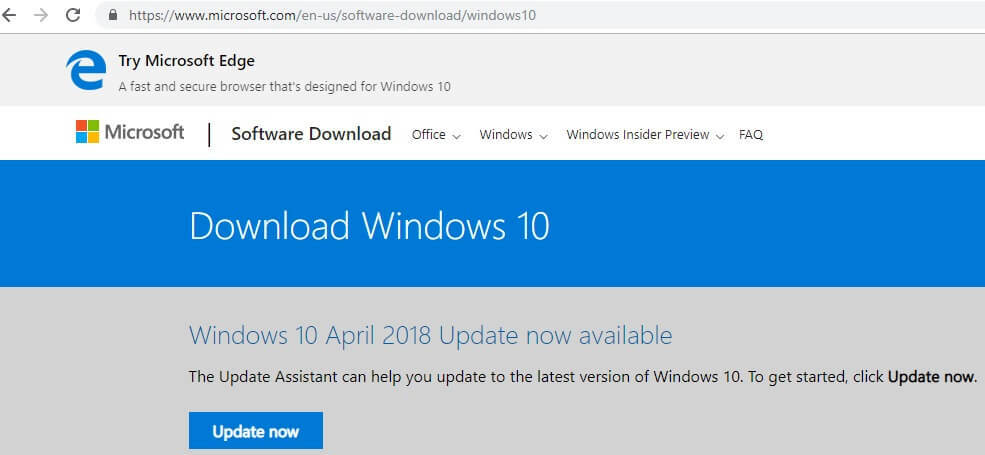
यदि आपने पहले ही अपने सिस्टम को विंडोज 10 में अपग्रेड कर लिया है, तो आप हमें टिप्पणियों में माइक्रोसॉफ्ट के नवीनतम ऑपरेटिंग सिस्टम के बारे में अपने इंप्रेशन बता सकते हैं।
संबंधित पोस्ट चेक आउट करने के लिए:
- हम उत्तर देते हैं: क्या मैं अपग्रेड करने के बाद विंडोज 10 को फिर से स्थापित कर सकता हूं?
- क्या मैं एक ही कुंजी के साथ दो उपकरणों पर विंडोज 10, 8.1 स्थापित कर सकता हूं?
- विंडोज 10 को कैसे पुनर्स्थापित करें
 अभी भी समस्याएं आ रही हैं?उन्हें इस टूल से ठीक करें:
अभी भी समस्याएं आ रही हैं?उन्हें इस टूल से ठीक करें:
- इस पीसी मरम्मत उपकरण को डाउनलोड करें TrustPilot.com पर बढ़िया रेटिंग दी गई है (इस पृष्ठ पर डाउनलोड शुरू होता है)।
- क्लिक स्कैन शुरू करें Windows समस्याएँ ढूँढ़ने के लिए जो PC समस्याएँ उत्पन्न कर सकती हैं।
- क्लिक सभी की मरम्मत पेटेंट प्रौद्योगिकियों के साथ मुद्दों को ठीक करने के लिए (हमारे पाठकों के लिए विशेष छूट)।
रेस्टोरो द्वारा डाउनलोड किया गया है 0 इस महीने पाठकों।
